không thể phủ nhận Cách viết chữ đậm trên Facebook sẽ giúp status của bạn trở nên lạ mắt và độc đáo hơn. Các chủ cửa hàng kinh doanh cũng sử dụng chữ in đậm trên fanpage để quảng cáo thu hút hơn. Vì vậy, chúng ta hãy đi cùng nhau atpholdings.vn Xem hướng dẫn Cách viết chữ đậm trên Facebook trong bài viết dưới đây.
Lợi ích của việc sử dụng văn bản in đậm trên Facebook
Khi sử dụng chữ bôi đậm trên Facebook sẽ mang lại rất nhiều lợi ích cho người dùng, đặc biệt là đối với những ai đang kinh doanh trên Facebook. Cụ thể lợi ích của việc sử dụng chữ in đậm trên Facebook như sau:
– Tạo chữ đậm là cách để bạn nhấn mạnh nội dung quan trọng trên status hoặc đoạn chat của mình, từ đó giúp người xem dễ dàng hiểu được nội dung mà bạn đang muốn truyền tải đến họ.
Sử dụng chữ in đậm và in nghiêng hơn trong trạng thái Facebook sẽ giúp bài đăng của bạn nổi bật hơn so với bài đăng của người khác.
– Viết chữ đậm, nghiêng trong quảng cáo Facebook sẽ gây sự chú ý cho người đọc, kích thích họ click vào để xem chi tiết nội dung bài viết của bạn.
– Đối với Facebook Messenger, việc viết chữ đậm, nghiêng, gạch ngang sẽ giúp tạo sự chú ý hơn so với tin nhắn của các thành viên khác.
Chữ in đậm cũng là một cách để sắp xếp các đoạn văn lớn rõ ràng, làm nổi bật chủ đề và phân chia đề mục, đề mục và ý chính.
Cách viết chữ đậm trên Facebook bằng điện thoại
Hiện tại, có những ứng dụng giúp chuyển đổi phông chữ hoàn toàn miễn phí. Một trong số đó là Văn bản thời trang. Đây là một ứng dụng được sử dụng rộng rãi giúp tạo ra rất nhiều kiểu chữ độc đáo và đẹp mắt.
Bạn có thể tải ứng dụng này trên kho ứng dụng CH Play (dành cho Android) và App Store (dành cho iOS) và tìm kiếm “Văn bản sành điệu”. Phần mềm này miễn phí và có sẵn trên cả hai nền tảng phổ biến nhất này. Do đó, bạn có thể tải xuống rất dễ dàng.
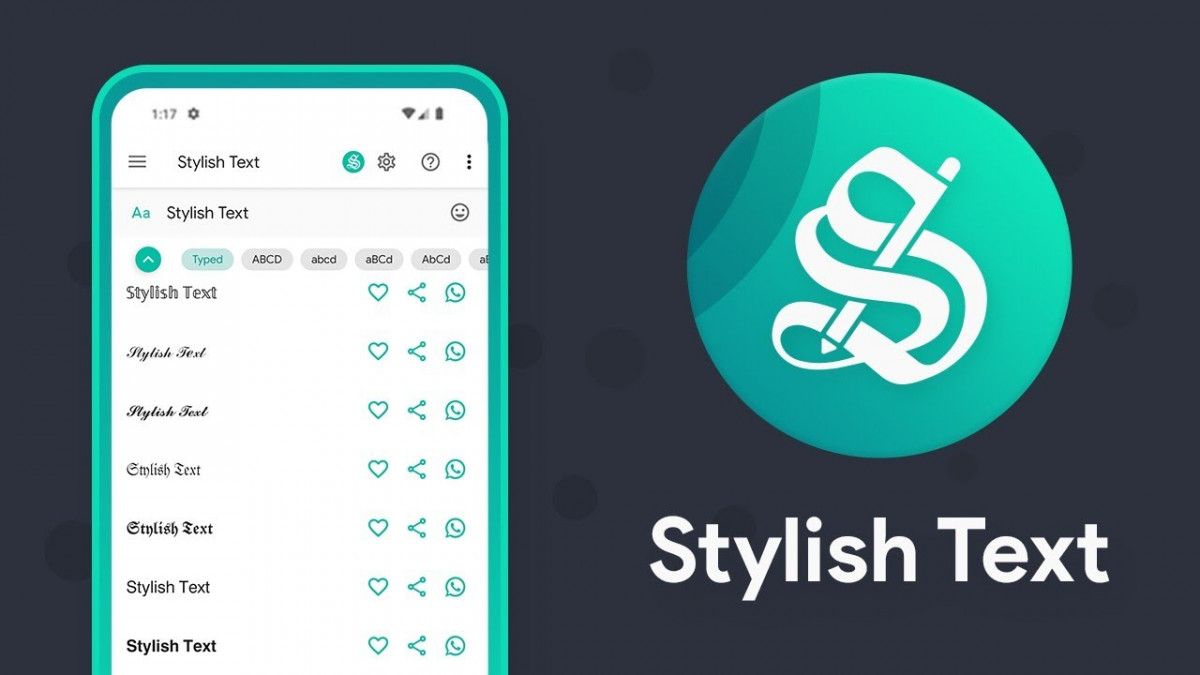
Để sử dụng Văn bản thời trang khá đơn giản. Bạn truy cập vào ứng dụng, mục Nhập ở đây, bạn chỉ cần nhập nội dung muốn thay đổi kiểu chữ. Ứng dụng này sẽ cho phép bạn xem trước các kiểu phông chữ khác nhau.
Khi đã chọn được kiểu chữ ưng ý, bạn chỉ cần nhấn và giữ vào phần phông chữ. Ứng dụng sẽ tự động sao chép vào khay nhớ tạm của điện thoại. Sau đó, bạn có thể tùy chọn dán (Paste) vào bất kỳ nền tảng ứng dụng nào khác như: Twitter, Facebook, WhatsApp,…
Hướng dẫn cách bán fanpage facebook và đánh giá trang Facebook
Top 10 cách mới nhất để tăng mức độ tương tác trên Facebook 2021
Cách viết chữ đậm trên status Facebook bằng máy tính
Để biết cách tạo chữ đậm trong status Facebook các bạn cần thao tác như sau:
Cách 1: Sử dụng các tính năng có sẵn trên Facebook
Facebook hiện đã cập nhật hỗ trợ viết đậm hoặc thay đổi định dạng font chữ (Heading 1,2,…). Tuy nhiên, tính năng này chưa được sản xuất hàng loạt mà chủ yếu xuất hiện trong Facebook Groups. Do đó, nếu đăng bài theo nhóm, bạn có thể làm theo các bước sau:
Bước 1: Đi đến bài viết trong Nhóm Facebook
Bước 2: Click vào biểu tượng định dạng Heading như hình bên dưới.
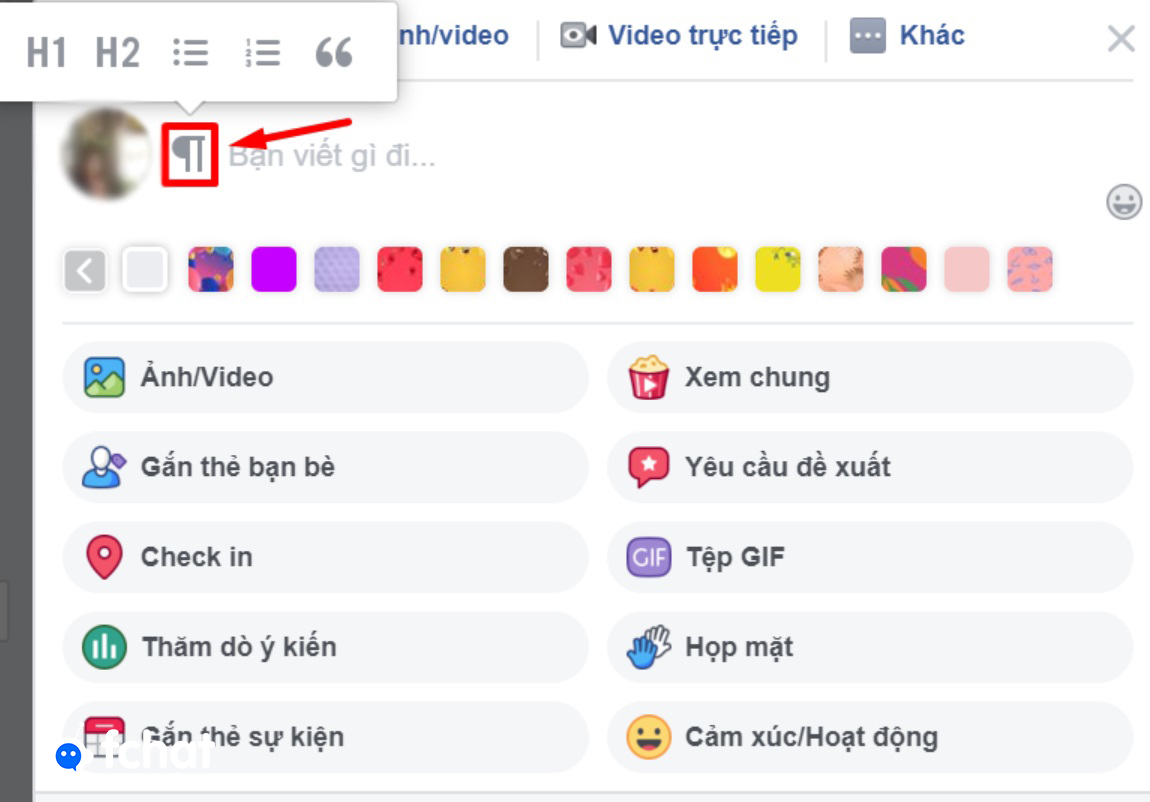
Bước 3: Chọn tính năng bôi đen đoạn văn bản bạn muốn
Đối với phần tiêu đề bạn có thể chọn định dạng Heading 1. Muốn in đậm văn bản thì bôi đen và nhấn tổ hợp phím “Ctrl + B” hoặc nháy chuột vào chữ B. Muốn in nghiêng đoạn văn bản thì bôi đen và nhấn tổ hợp phím “Ctrl + tôi” hoặc bấm vào chữ I như trong hình minh họa.
Sau khi thực hiện các thao tác trên, bạn có thể tạo cho mình những bài viết status trên Facebook thu hút người xem.
Cách 2: Sử dụng công cụ trực tuyến Yaytext
Để biết cách tạo chữ đậm trong status Facebook, bạn có thể sử dụng công cụ của nhà phát triển bên thứ ba chứ không phải Facebook như yaytext.
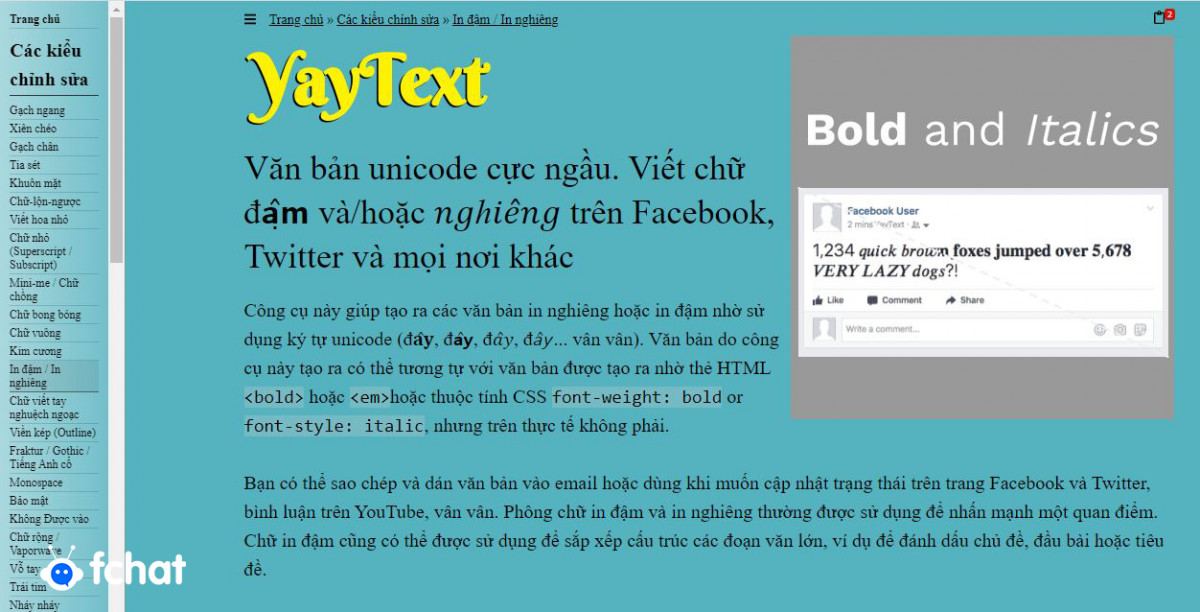
Bước 1: Truy cập trang web https://yaytext.com/
Bước 2: Gõ nội dung cần đánh dấu trên thanh công cụ.
Bước 3: Xem bản xem trước
Sau khi gõ nội dung cần in đậm, in nghiêng vào thanh công cụ, thông tin bạn nhập sẽ được hiển thị theo nhiều kiểu chữ khác nhau (đậm, nghiêng, gạch chân với từng kiểu chữ mà Yaytext hỗ trợ). Bạn có thể nhấn Preview để xem trước font chữ mình đã chọn, kiểm tra lỗi font xem có được hỗ trợ trên các ứng dụng khác hay không.
Bước 4: Nhấp vào sao chép phông chữ bạn muốn sử dụng
Bước 5: Paste để dán lại trên bài viết Facebook và tiến hành đăng bài viết như bình thường.
Chữ đậm trên nhóm FB sử dụng định dạng
Facebook đã cho phép bạn sử dụng nhiều định dạng trong nội dung bài đăng của mình khi đăng lên các nhóm. Để viết chữ đậm trên nhóm FB, bạn chỉ cần click chuột vào một đoạn văn bản rồi thả ra, menu định dạng sẽ hiện ra và bạn chỉ cần click vào các biểu tượng để chỉnh sửa định dạng chữ.
- B: in đậm, phím tắt Ctrl B.
- TÔI: nghiêng, phím tắt Ctrl I.
- Gạch chân: phím tắt Ctrl U.
Ngoài ra, bạn có thể sử dụng các thẻ H1, H2, đoạn trích, danh sách để bài viết trên nhóm thêm đặc sắc, thu hút người đọc hơn. Cách viết chữ đậm trong status nhóm Facebook quá ngon.
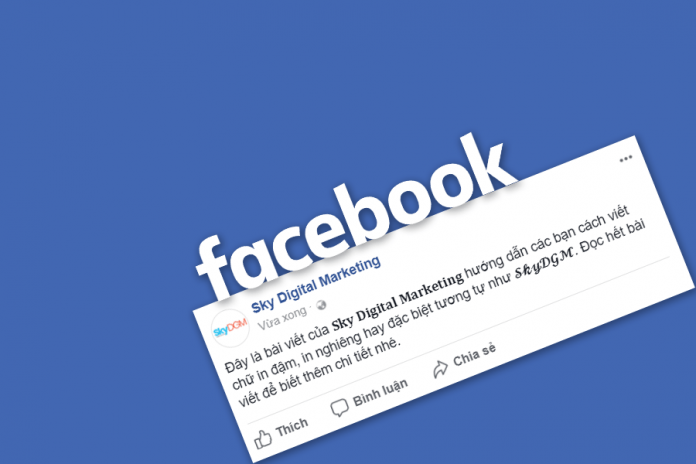
Viết chữ đậm trên FB Messenger, Skype, YouTube comment theo công thức
Trong các bình luận trên Facebook Chat, Skype và YouTube, bạn cũng có thể nhập nhanh văn bản in đậm bằng cách sử dụng ký hiệu công thức như sau:
- Bạn gửi *chữ in đậm* kết quả sẽ là nội dung in đậm.
- Bạn gửi _text italic_ kết quả sẽ là nội dung in nghiêng.
- Bạn gửi _* nội dung in đậm và in nghiêng *_ kết quả sẽ là văn bản đậm và nghiêng.
- Bạn gửi ~nội dung bị gạch bỏ~ kết quả sẽ là
nội dung bị brick(ứng dụng YouTube sử dụng -nội dung bricked-).
Ghi chú: Cách viết chữ đậm trên FB Chat và Skype với công thức chỉ hiển thị trên máy tính. Trên ứng dụng di động, tin nhắn giữ các ký hiệu công thức.
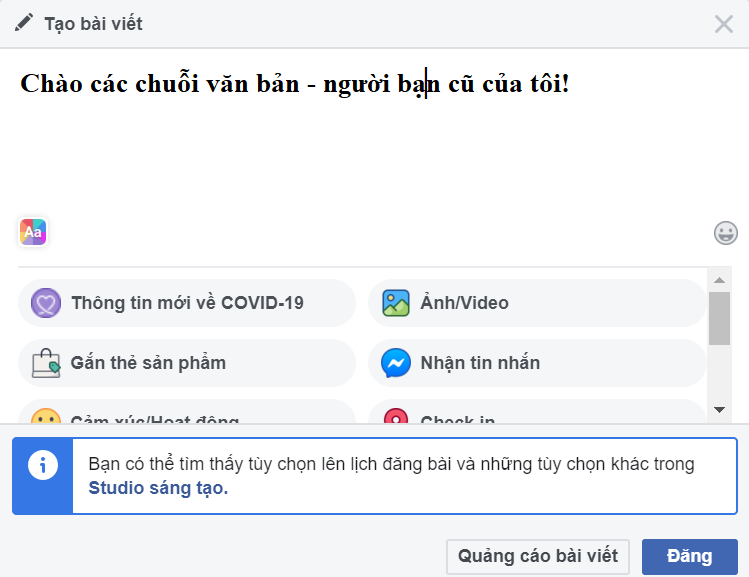
Viết chữ nghiêng, chữ đậm trên Facebook nhanh chóng với công thức
Ngoài 2 cách viết chữ đậm trên Facebook trên, chúng ta còn có thể viết theo công thức. Tuy nhiên, không phải ai cũng biết điều này. Tính năng này không chỉ viết được chữ nghiêng, chữ đậm trên Facebook mà còn có thể áp dụng cho các bình luận trên YouTube. Công thức cụ thể như sau:
| Công thức | Phông chữ hiển thị trên Facebook |
| *Nội dung* | Nội dung trong Status bạn viết sẽ được in đậm |
| _Nội dung_ | Những gì bạn viết sẽ được in nghiêng |
| ~Nội dung~ | Nội dung bạn viết sẽ bị gạch bỏ |
Ghi chú:
– Riêng với Youtube trên di động, -Content- là công thức gạch ngang.
Ngoài ra, bạn cũng có thể kết hợp các công thức với nhau. Ví dụ bạn muốn nội dung vừa in đậm vừa in nghiêng -> công thức sẽ là _*Content*_. Mặt khác, phần công thức này chỉ được áp dụng khi bạn soạn thảo nội dung trên máy tính. Còn với nền tảng di động, bạn sẽ không thấy kiểu chữ mà chỉ thấy công thức.
